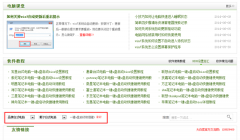win10上已安装补丁怎么卸载 卸载Win10上已安装的更新补丁的方法教程
来源:www.laobaicai.net 发布时间:2018-08-13 13:15
更新补丁是维持电脑安全运转的方法之一,而使用Win10的网友反馈,Win10会为用户自行下载安装驱动更新,有时候却导致系统故障。那么我们该如何卸载Win10系统上已安装的更新补丁呢?今天小编给大家介绍卸载Win10上已安装的更新补丁的操作步骤,一起来看看吧。
如何卸载Win10上已安装的更新补丁
首先右击左下角的“开始”选择“控制面板”
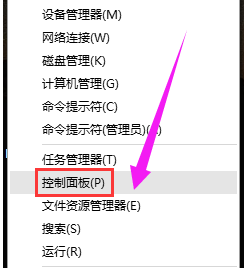
打开控制面板后,选择“卸载程序”
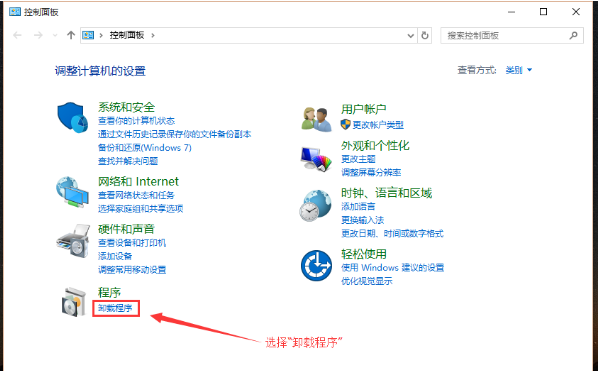
然后选择左上角的“查看已安装的更新”
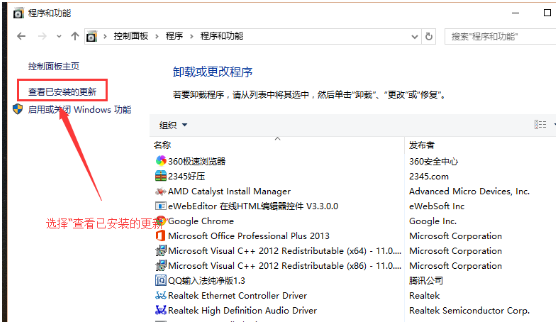
这时系统会列出已经安装的更新,我们右键点击要删除的更新,再点击“卸载”即可
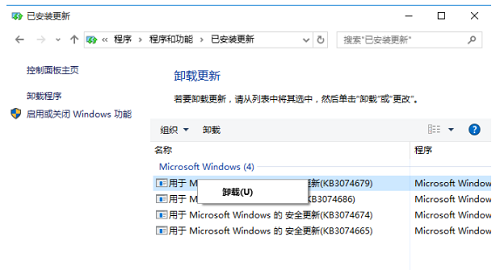
以上就是win10上已安装补丁怎么卸载 卸载Win10上已安装的更新补丁的方法教程的全部内容了。如果你的win10也想卸载更新补丁,可以采用小编的方法来解决哦。更多精彩教程请关注老白菜。
上一篇:惠普暗影精灵Ⅲ Pro笔记本安装win10系统的操作教程
下一篇:没有了
推荐阅读
"ThinkPad L480笔记本安装win10系统操作方法"
- 惠普暗影精灵Ⅲ Pro笔记本安装win10系统的操作教程 2018-08-13
- 惠普星系列15笔记本安装win7系统的操作教程 2018-08-12
- 海尔凌越GT笔记本安装win7系统的操作教程 2018-08-11
- 机械革命S1笔记本安装win7系统操作教程 2018-08-11
联想拯救者Y7000P笔记本安装win10系统操作教程
- 海尔凌越GT笔记本安装win10系统的操作教程 2018-08-08
- 神舟战神ZX8笔记本安装win7系统教程 2018-08-07
- 机械革命S1笔记本安装win10系统操作教程 2018-08-07
- VAIO S13笔记本安装win7系统的操作方法 2018-08-06
老白菜下载
更多-
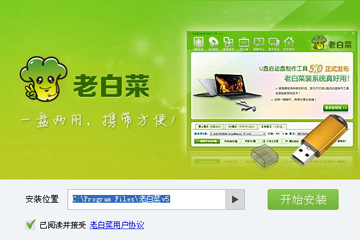 老白菜怎样一键制作u盘启动盘
老白菜怎样一键制作u盘启动盘软件大小:358 MB
-
 老白菜UEFI版7.3u盘启动盘制作工具下载
老白菜UEFI版7.3u盘启动盘制作工具下载软件大小:490 MB
-
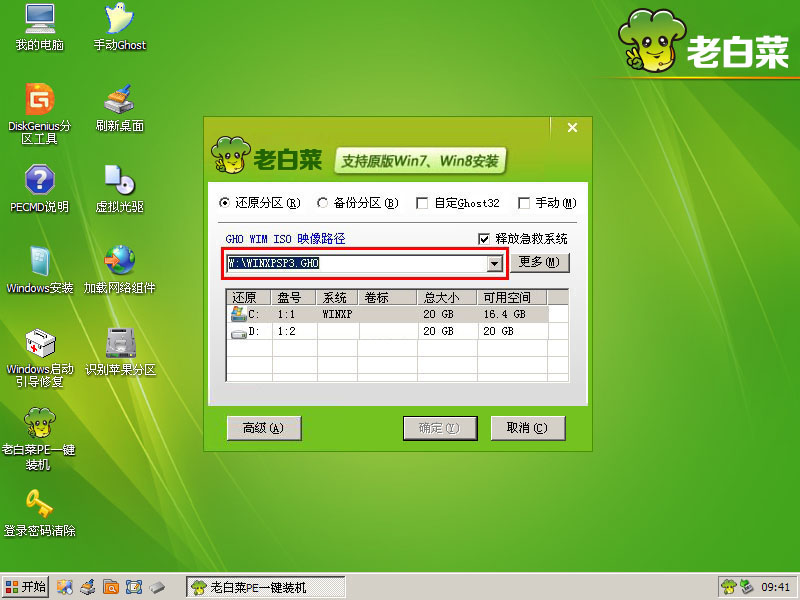 老白菜一键u盘装ghost XP系统详细图文教程
老白菜一键u盘装ghost XP系统详细图文教程软件大小:358 MB
-
 老白菜装机工具在线安装工具下载
老白菜装机工具在线安装工具下载软件大小:3.03 MB